So ändern Sie den Buchstaben des Flash -Laufwerks oder weisen Sie einen konstanten Buchstaben für das USB -Laufwerk zu
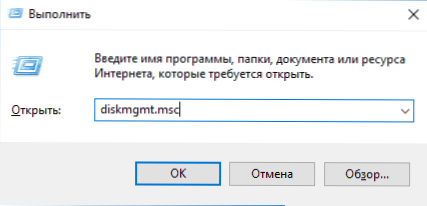
- 3949
- 842
- Mike Kuske
Wenn Sie standardmäßig ein USB -Flash -Laufwerk oder ein anderes USB -Laufwerk an Windows 10, 8 oder Windows 7 anschließen, wird es eine Disc der CD zugewiesen, die nach bereits besetzten Buchstaben anderer lokaler und abnehmbarer Laufwerke das folgende kostenlose Alphabet ist.
In einigen Situationen kann es erforderlich sein, den Buchstaben des Flash -Laufwerks zu ändern oder den Buchstaben dafür zuzuweisen, der sich im Laufe der Zeit nicht ändert ) und dies wird diskutiert und dies wird in diesen Anweisungen erörtert. Cm. Außerdem: So ändern Sie den Buchstabe Windows 10, So ändern Sie das Symbol Flash -Laufwerk oder Festplatten -Symbol.
Zweck des Buchstabens des Flash -Laufwerks mit Windows Drive Control
Alle dritten -Party -Programme, um dem Buchstaben ein Flash -Laufwerk zuzuweisen, ist nicht erforderlich. Sie können dies mit dem Dienstprogramm "Disks Management" tun, das in Windows 10, Windows 7, 8 und XP vorhanden ist.
Das Verfahren zum Ändern des Buchstabens des Flash -Laufwerks (oder anderer USB -Laufwerk beispielsweise der externen Festplatte) ist das folgende (das Flash -Laufwerk zum Zeitpunkt der Leistung sollte an einen Computer oder einen Laptop angeschlossen werden)
- Drücken Sie die Win+R -Tasten auf der Tastatur und geben Sie ein Diskmgmt.MSC Klicken Sie im Fenster "Ausführen" auf die Eingabetaste auf.
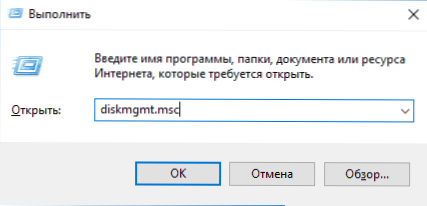
- Nach dem Laden des Dienstprogramms für Festplattensteuerung sehen Sie in der Liste alle angeschlossenen Laufwerke. Drücken Sie die rechte Maustaste auf dem gewünschten Flash -Laufwerk oder -Schell und wählen Sie das Menüelement "Ändern Sie den Buchstaben oder den Pfad zur Festplatte".
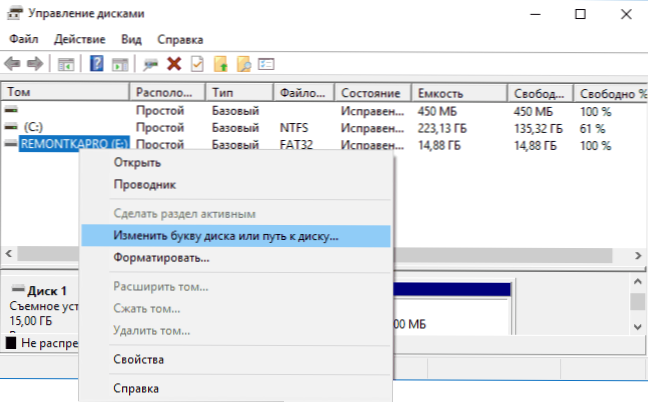
- Wählen Sie den aktuellen Buchstaben des Flash -Laufwerks aus und klicken Sie auf "Ändern".
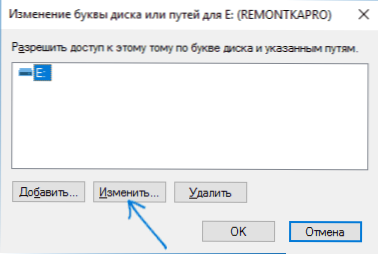
- Geben Sie im nächsten Fenster den gewünschten Buchstaben des Flash -Laufwerks an und klicken Sie auf "OK".
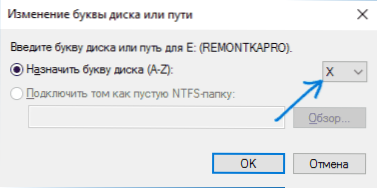
- Sie werden eine Warnung sehen, dass einige Programme, die diesen Festplattenbrief verwenden, nicht mehr arbeiten können. Wenn Sie keine Programme haben, bei denen das Flash -Laufwerk einen "alten" Buchstaben hat, bestätigen Sie die Änderung im Buchstaben des Flash -Laufwerks.
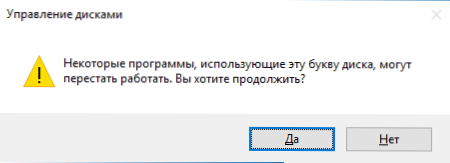
Daraufhin ist die Zuordnung des Briefes abgeschlossen. Sie werden ihn im Leiter und an anderen Orten mit einem neuen Brief sehen.
So weisen Sie einen konstanten Buchstaben für ein Flash -Laufwerk zu
Wenn Sie sicherstellen müssen, dass der Buchstabe eines bestimmten Flash -Laufwerks konstant ist, ist er einfach: Alle Schritte sind die oben beschriebenen, aber eine Nuance ist wichtig: Verwenden Sie den Buchstaben näher an der Mitte oder des Endes der Alphabet (t.e. Eine, die nicht versehentlich anderen verbundenen Laufwerken zugeordnet wird).
Wenn zum Beispiel den Buchstaben X für das Flash -Laufwerk wie in meinem Beispiel in Zukunft jedes Mal, wenn Sie dasselbe Laufwerk mit demselben Computer oder Laptop (und an eines seiner USB -Anschlüsse) verbinden, zuweisen, wird er einen festgelegten Brief zugewiesen werden.
So ändern Sie den Brief von Flash -Laufwerken in der Befehlszeile
Zusätzlich zum Dienstprogramm für Festplattenverwaltung können Sie dem Buchstaben A Flash -Laufwerk oder einer anderen Festplatte über die Windows -Befehlszeile zuweisen:
- Starten Sie die Befehlszeile im Namen des Administrators (wie dies zu tun) und geben Sie die folgenden Befehle ein
- Scheibe
- Listenvolumen (Achten Sie hier auf die Anzahl der Lautstärke des Flash -Laufwerks oder der Scheibe, für die die Aktion ausgeführt wird).
- Wählen Sie Volumen n (wobei n die Nummer aus Absatz 3 ist).
- Buchstabe zuweisen = z (wobei Z der gewünschte Scheibenbrief ist).

- Ausfahrt
Danach können Sie die Befehlszeile schließen: Ihr Laufwerk wird dem gewünschten Buchstaben zugewiesen und in Zukunft, wenn es angeschlossen ist, werden Windows auch diesen Buchstaben verwendet.
Ich beende das und hoffe, dass alles wie erwartet funktioniert. Wenn etwas plötzlich nicht funktioniert, beschreiben Sie die Situation in den Kommentaren, ich werde versuchen, zu helfen. Vielleicht wird es nützlich sein: Was zu tun ist, wenn der Computer kein Flash -Laufwerk sieht.

